कैप्चर किए गए स्क्रीनशॉट को ड्रॉपबॉक्स में त्वरित रूप से अपलोड करें, क्लाउडशॉट का उपयोग करके साझा करें
अनेक वस्तुओं का संग्रह / / February 14, 2022
क्लाउडशॉट, जैसा कि नाम से पता चलता है कि एक फ्रीवेयर है जो आपको त्वरित-फायर स्क्रीनशॉट लेने और उन्हें स्वचालित रूप से ड्रॉपबॉक्स पर अपलोड करने में मदद करता है। यह ओपन-सोर्स टूल 180 KB का एक छोटा एप्लिकेशन है जो आपके ड्रॉपबॉक्स खाते के साथ एकीकृत होता है। क्लाउडशॉट विंडोज के सभी वर्जन पर काम करता है। बेशक, इसे अपने विंडोज सिस्टम पर काम करने के लिए, आपको पहले ड्रॉपबॉक्स स्थापित करना होगा।
क्लाउडशॉट एक सरल सॉफ्टवेयर है। यह जल्दी से इंस्टॉल हो जाता है और आप सिस्टम ट्रे से सेटिंग्स डायलॉग तक पहुंच सकते हैं। क्लाउडशॉट आइकन पर क्लिक करें और फिर समायोजन आपको यह स्क्रीन देता है:
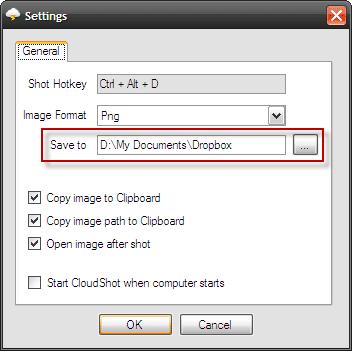
डिफ़ॉल्ट स्क्रीन कैप्चर कुंजी है प्रिंट स्क्रीन. मैंने इसे CTRL+ALT+D में अनुकूलित किया ताकि मैं उपरोक्त स्क्रीनशॉट को अपने दूसरे के साथ ले सकूं स्क्रीन कैप्चर टूल और संघर्ष से बचें। आप शॉर्टकट कुंजी को अपनी पसंद की किसी भी चीज़ में बदल सकते हैं।
क्लाउडशॉट आपको एक देता है पीएनजी और जेपीजी के बीच चुनाव ड्रॉपडाउन से स्क्रीनशॉट के लिए। जैसा कि आप ऊपर स्क्रीन से देख सकते हैं, आपको अपने ड्रॉपबॉक्स फ़ोल्डर में पथ सेट करना होगा ताकि क्लाउडशॉट कैप्चर की गई स्क्रीन को स्वचालित सिंकिंग के लिए सहेज सके। अन्य विकल्प बहुत ही आत्म-व्याख्यात्मक हैं -
कॉपी इमेज को क्लिपबोर्ड पर, इमेज पाथ को क्लिपबोर्ड पर कॉपी करें तथा शॉट के बाद छवि खोलें।क्लाउडशॉट आपको दो तरह के स्क्रीनशॉट लेने की सुविधा देता है। आप हॉटकी (या ट्रे आइकन पर डबल क्लिक) का उपयोग कर सकते हैं और स्क्रीन के एक क्षेत्र का चयन कर सकते हैं या आप केवल उस विंडो को कैप्चर करने के लिए एप्लिकेशन विंडो पर क्लिक कर सकते हैं। यह मेनू और टूलटिप्स के स्क्रीनशॉट भी कैप्चर करता है। हालाँकि मैंने इसे आज़माया नहीं है, सॉफ़्टवेयर के दस्तावेज़ कहते हैं कि आप क्लाउडशॉट का उपयोग कर सकते हैं एकाधिक मॉनीटर.
आपके सभी कैप्चर नीचे देखे जा सकते हैं हाल के शॉट्स। हाल के शॉट्स पिछले 10 कैप्चर रखते हैं। सभी आपके स्थानीय छवि दर्शक के साथ देखे जा सकते हैं। हालाँकि, काश ऐप हमें ड्रॉपबॉक्स सिंक से पहले फ़ाइलों का नाम बदलने की अनुमति देता।
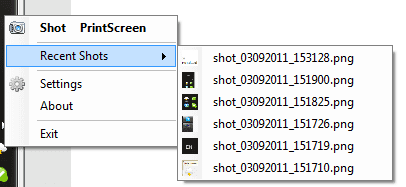
तो, CloudShot कितना उपयोगी है? खैर, एक साधारण ऐप के रूप में, यह अपना काम करता है। यदि आप अपनी सभी फ़ाइलों को सीधे ड्रॉपबॉक्स स्थानीय फ़ोल्डर में सहेजते हैं, तो ड्रॉपबॉक्स में अपने स्क्रीनशॉट के ऑटो-सिंकिंग को सेट करना बहुत जटिल कार्य नहीं है। फिर भी, यदि आप क्लाउड पर बहुत सारी स्क्रीन अपलोड करते हैं और उन्हें वहां से साझा करते हैं, तो यह 180 KB का ओपन सोर्स सॉफ़्टवेयर आपके डेस्कटॉप पर बहुत अधिक स्थान नहीं लेता है।
अंतिम बार 02 फरवरी, 2022 को अपडेट किया गया
उपरोक्त लेख में सहबद्ध लिंक हो सकते हैं जो गाइडिंग टेक का समर्थन करने में मदद करते हैं। हालांकि, यह हमारी संपादकीय अखंडता को प्रभावित नहीं करता है। सामग्री निष्पक्ष और प्रामाणिक रहती है।



